Фотобанки принимают иллюстрации не только в векторном EPS-формате, но и в JPG-формате (растровые иллюстрации). Кроме того, можно посылать даже два варианта (для разных покупателей): в векторе (EPS-формат) и в растре (JPG-формат). Для создания растровой иллюстрации нужно экспортировать в JPG с программы векторной графики. Очень желательно экспортировать в достаточной большой по разрешению растровый файл (чуть больше 16 мегапикселей), так как цена зависит от купленного размера и 16 мп является самым дорогим.
Здесь показаны примеры создания растровых иллюстраций в двух программах Corel Draw и Adobe Illustrator.
Экспорт в JPG-формат с программы Corel Draw:
Последовательно заходите: File -> Export... -> Save as type: JPG - JPEG Bitmaps.
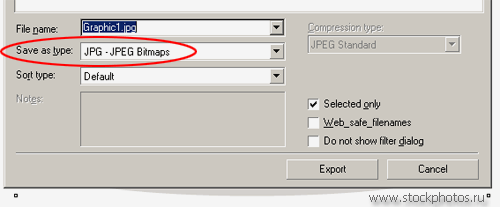
Дальше вы должны вручную подобрать необходимый размер иллюстрации в пикселях. Для этого достаточно менять одну сторону, вторая будет автоматически меняться (при условии, что стоит галка "Maintain aspect ratio"). После каждой смены значений умножайте ширину (Width) на высоту (Height), чтобы результат был не меньше 16 миллионов (16 мегапикселей). После нескольких попыток, вы быстро научитесь подбирать правильные значения.
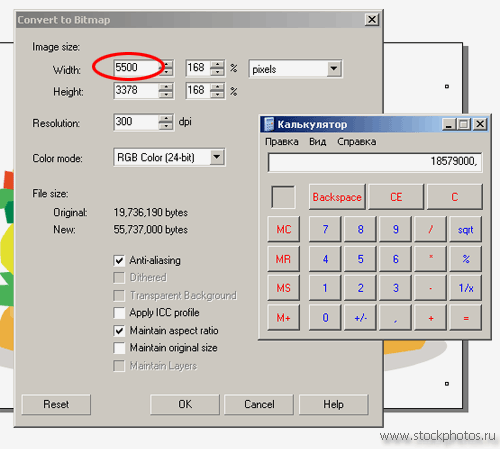
В параметрах сохранения JPG самый главный параметр Compression, его значение должно быть 0.

Экспорт в JPG-формат с программы Adobe Illustrator:
Последовательно заходите: File -> Export... -> Тип файла выбираете JPG. Обязательные значения параметров - Quality: Maximum, Color: RGB. Для создания файла с разрешением не меньше 16 мегапикселей нужно сделать несколько проб, так как здесь нет визуального контроля за размерами изображения.
Приблизительно можно считать, если параметры страницы для векторного изображения в программе Illustrator стоят 210мм х 297мм (размер А4), то при экспорте с качеством (Resolution) High (300 dpi) растровое изображение будет приблизительно 8 мегапикселей (приблизительно 3400х2300).
Для того, чтобы достичь более 16 мегапикселей, нужно документ с размерами А4 экспортировать с качеством около 500 pdi. Для этого в меню Depth выберите Custom и с клавиатуры введите значение.
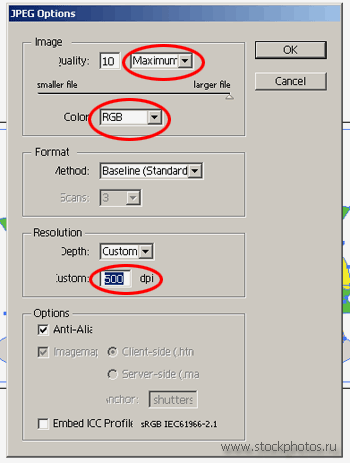
После экспорта обязательно проверьте размеры изображения, если вышло меньше 16 мегапикселей или более 30, повторите с другими значениями Resolution.
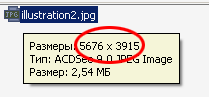
Смотрите также:

